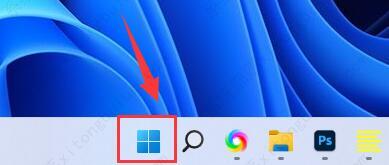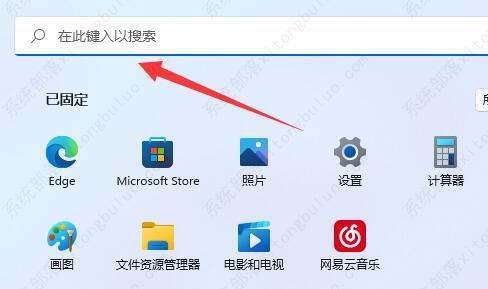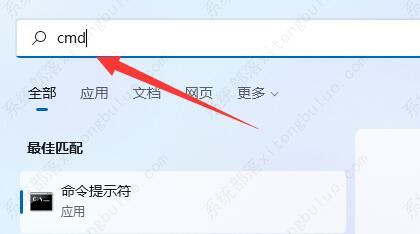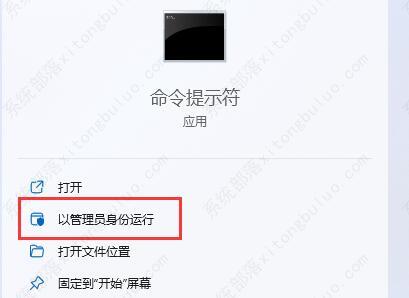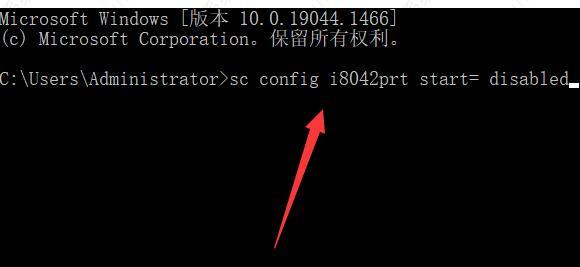win11怎么禁用笔记本自带键盘只用外接?win11禁用笔记本键盘教程
很多用户喜欢用笔记本工作学习,非常的便捷,有的用户习惯了使用外接键盘,那么要如何禁用笔记本自带的键盘呢?下面小编就为大家简单的解答一下!
win11禁用笔记本键盘教程
1、首先我们点胶机底部开始菜单或“搜索”。
2、接着点击上方的“搜索栏”。
3、然后输入“cmd”。
4、再点击右边“以管理员身份运行”。
5、打开后,在其中输入“sc config i8042prt start= disabled”并回车即可禁用笔记本键盘。
6、如果要重启的话,可以回到该位置,输入“sc config i8042prt start= auto”即可。
相关文章
- Win11防火墙高级设置灰色无法勾选如何解决
- Win11怎么修改系统用户文件夹名称
- Win11开始菜单改成Win10模式教程
- Win11如何从22H2升级到23H2-Win11 22H2升级23H2的方法
- 快速提升Win11游戏体验的四种方法
- Win11应用磁贴颜色怎么设置
- Win11无法调整任务栏大小怎么办
- Win11禁用/卸载Phone Link(手机连接)应用的方法
- Win11文件资源管理器访问栏图标消失如何找回?
- Win11登录微软账户哎呀出错了的三种解决方法
- Win11 23H2怎么手动升级
- Win11 23H2更新卡在97%怎么办?
- Win11 23H2更新错误0x8000ffff的有效解决方法
- Win11 23H2安装KB5031455更新失败0x800f0984
- Win11 23H2安装失败显示错误代码0x80073701【图解】
- Win11任务栏图标消失了怎么办
热门教程
win11关闭windows defender安全中心的四种方法
2Win11如何关闭Defender?Windows11彻底关闭Defender的3种方法
3win10不显示视频缩略图的两种解决方法
4win10关闭许可证即将过期窗口的方法
5win11怎么切换桌面?win11切换桌面的四种方法
6win11任务栏怎么显示网速?win11任务栏显示实时网速的方法
7win11忘记pin无法开机的三种最简单办法
8安装NET3.5提示0x800f0950失败解决方法
9Win11移动热点不能用怎么办?移动热点不工作怎么办?
10Win11如何打开预览窗格?Win11显示预览窗格的方法
装机必备 更多+
重装教程
大家都在看